|
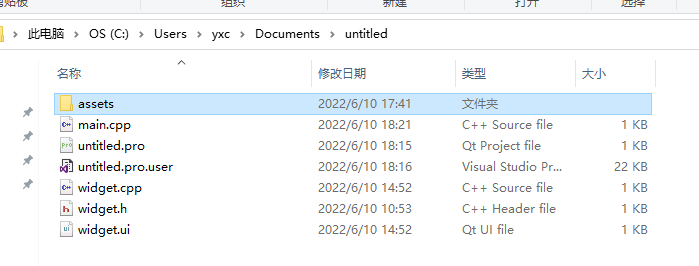

要载入此目录下的 img.rcc 压缩资源文件。
在pro文件中加入:
android{
langs.files += assets/res/img.rcc #要载入的文件位置
langs.path = /assets/res #载入后的文件在apk包中的位置
INSTALLS += langs
}
生成的apk包:
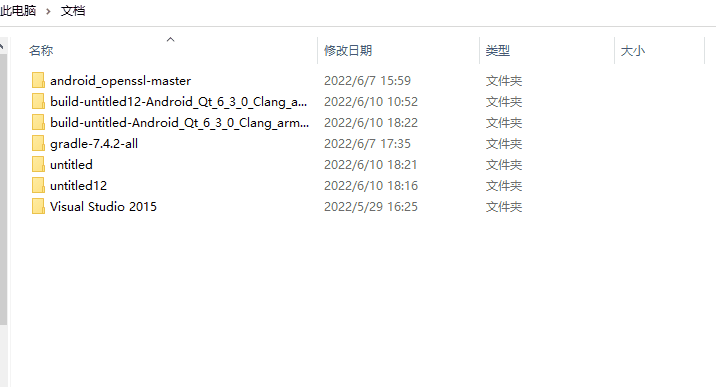
载入和使用资源文件:
#include <QApplication>
#include <QDebug>
#include <QResource>
#include <QHBoxLayout>
#include <QLabel>
int main(int argc, char *argv[])
{
QApplication a(argc, argv);
qInfo()<<"载入文件"<<QResource::registerResource("assets:/res/img.rcc");
QWidget w;
auto hb = new QHBoxLayout(&w);
auto label = new QLabel;
label->setPixmap(QPixmap(":主页.png"));
hb->addWidget(label);
w.show();
return a.exec();
}
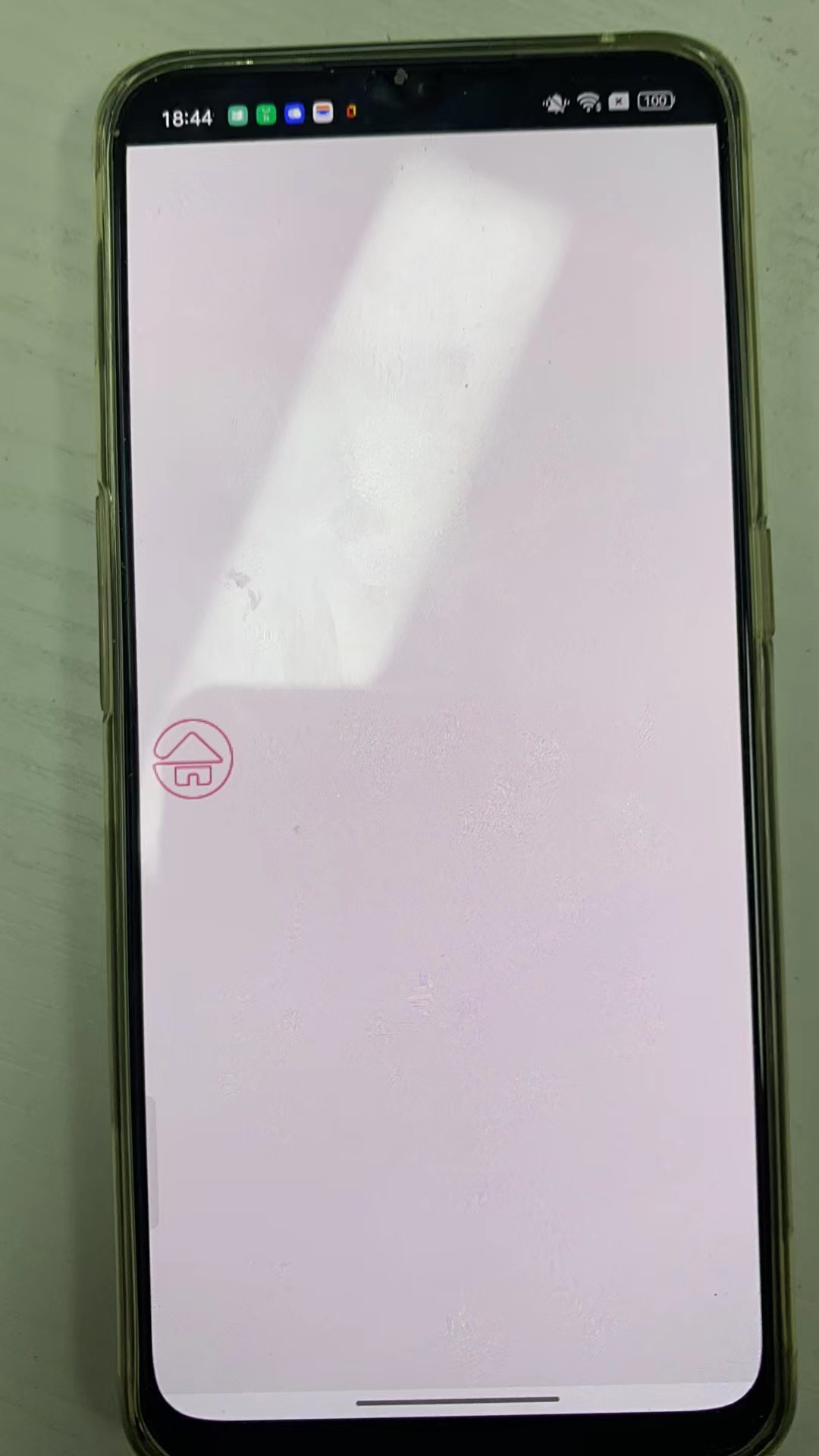
成功载入。
吐槽一下,小公司啥都要干,本人刚来是做windows qt 开发的,现在一个人负责windows、Mac、linux、centos的qt开发,连安卓开发都要开始搞了...
另外,安卓的qt环境搭建可参考:
Qt for Android开发环境搭建(QtCreator6.0.1+Qt5.15.2/Qt6.2.2+win10)_?白杨树下?的博客-CSDN博客_qt开发android前言笔者很早就尝试使用Qt开发android程序,不得不承认,当前仍然比较小众。若是想一套代码的跨平台开发,或想要更高的执行效率,Qt值得一试一、安装Qt每个人需求不同,会安装不同版本的Qt,笔者本次以Qt6.2.2和Qt5.15.2为例,安装android开发环境打开Qt的在线安装工具,对于Qt6.2.2,记得选中minGW和Android的预编译库,其他选项,请读者根据需要选择对于Qt5.15.2,记得选中minGW和Android的预编译库,其他选项,请读者根据需要选择 https://blog.csdn.net/aggs1990/article/details/122043085和: https://blog.csdn.net/aggs1990/article/details/122043085和:
Qt for Android运行第一个程序(QtCreator6.0.1+Qt6.2.2+win10)_?白杨树下?的博客-CSDN博客前言在前一篇文档中,笔者介绍了如何搭建android开发环境,但如何运行,没有介绍。本篇文档,运行两个简单的示例程序一、连接手机或android设备手机一般都直接使用USB线连接PC或笔记本就可以,本次只是运行一个简单的示例,直接上USB,就可以手机或Android设备连接后,选择文件一般去这台电脑(win7上是我的电脑),应该会多出一个图标,打开可以直接看到设备中的文件。我们可以在这里直接复制或修改设备中的文件若没有出现,可能是以下原因1.未安装设备驱动win10一般可以识 https://blog.csdn.net/aggs1990/article/details/122061341和: https://blog.csdn.net/aggs1990/article/details/122061341和:
记一次Qt5.12.2 Android 开发环境配置_黔东南·清风的博客-CSDN博客记一次Qt Android开发环境配置文章目录记一次Qt Android开发环境配置前言一、配置需要的安装包及测试环境二、配置步骤1安装Qt5.12.22.安装Java SDK3.解压Android SDK 和 NDK4配置Qt总结前言最近想摸索一下群控软件,由于不怎么懂Java,就想着用Qt开发android App,于是就我就开始cn.bing.com之路,参考《博客园》这篇好文章。一、配置需要的安装包及测试环境Windows10 x64Qt 5.12.2 (下载链接)java jdk https://blog.csdn.net/m0_46273020/article/details/124535614安卓qt使用ffmpeg可用这个资源的库,亲测可用: https://blog.csdn.net/m0_46273020/article/details/124535614安卓qt使用ffmpeg可用这个资源的库,亲测可用:
【Android FFMPEG 开发】博客资源_2020_02_20_1 https://download.csdn.net/download/han1202012/12173019 https://download.csdn.net/download/han1202012/12173019
| 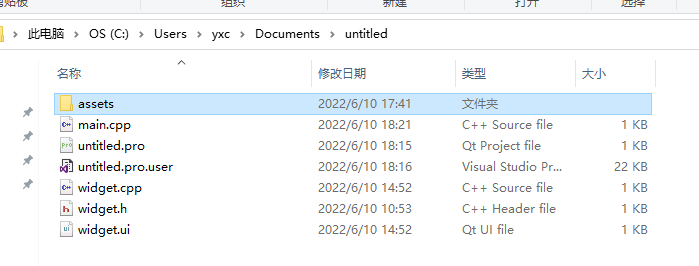

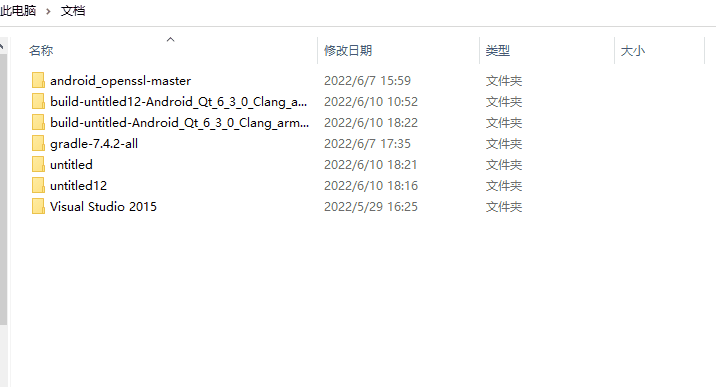
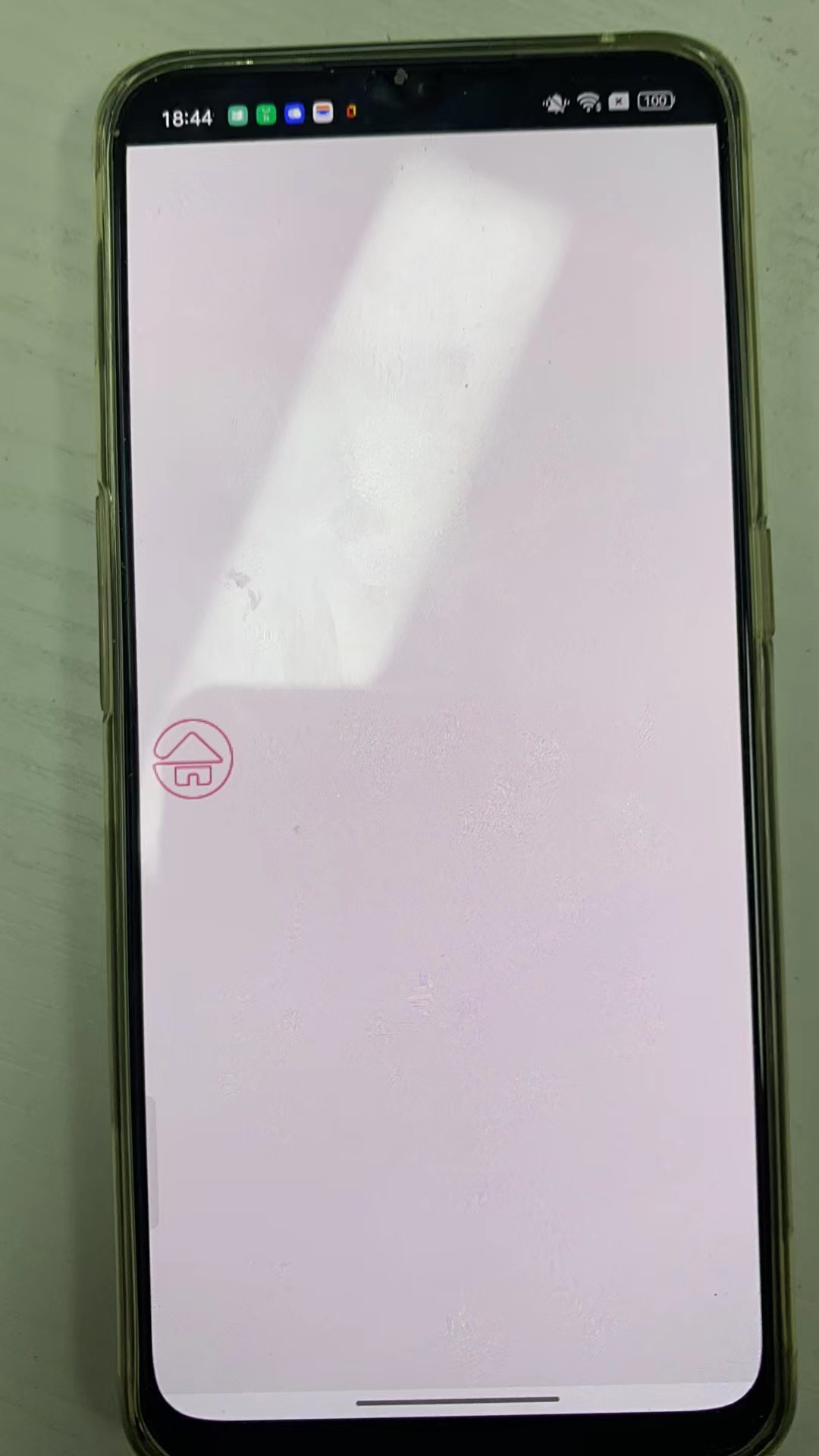
![]() https://download.csdn.net/download/han1202012/12173019
https://download.csdn.net/download/han1202012/12173019